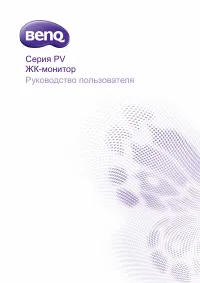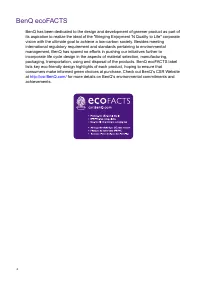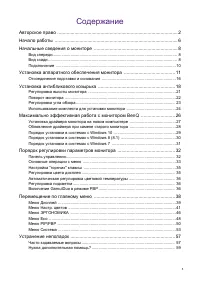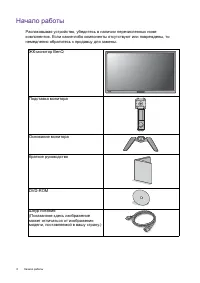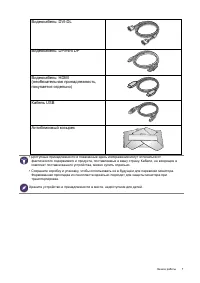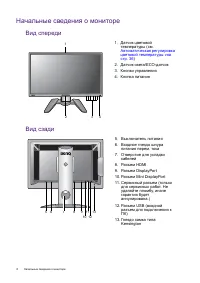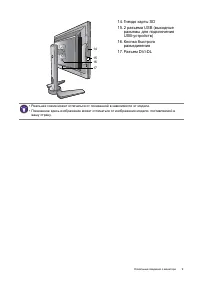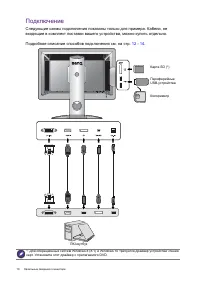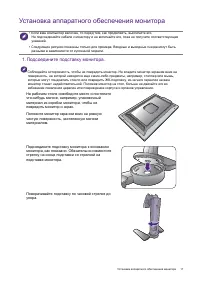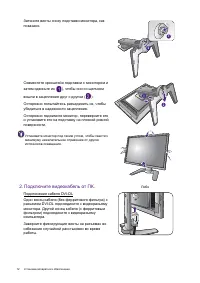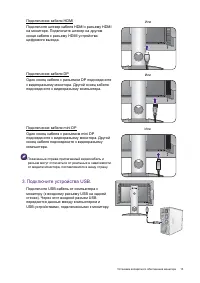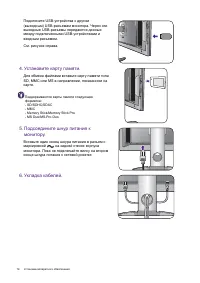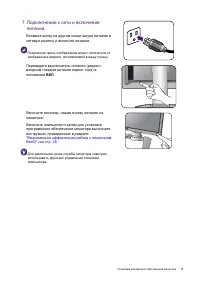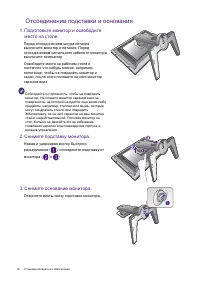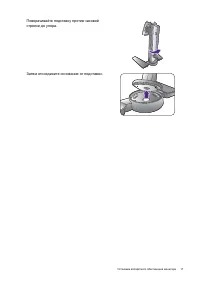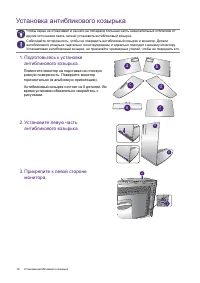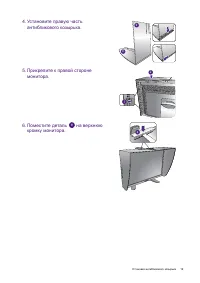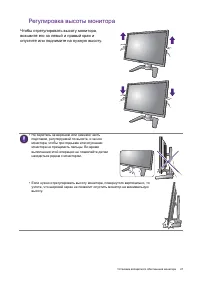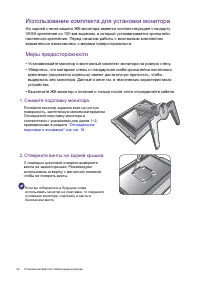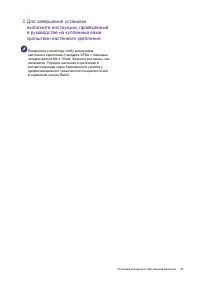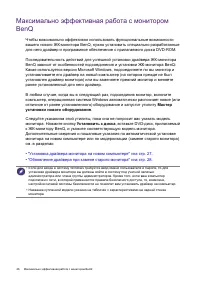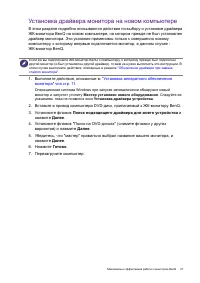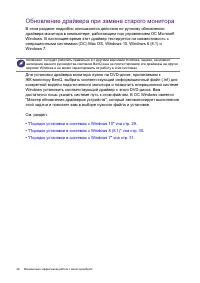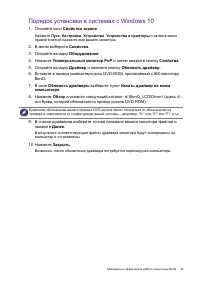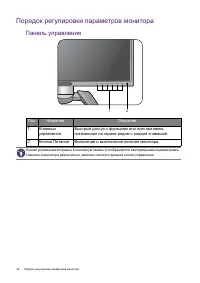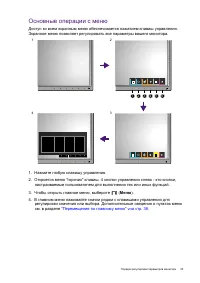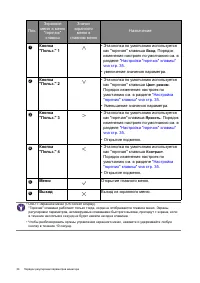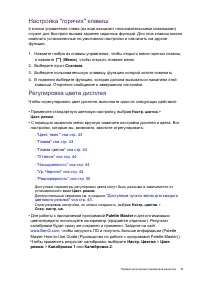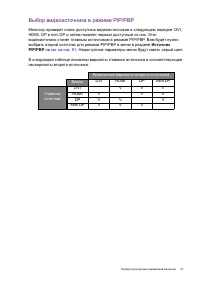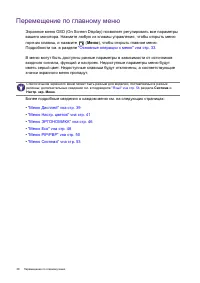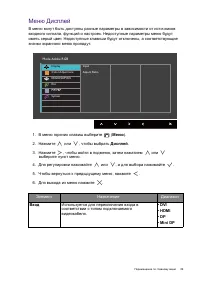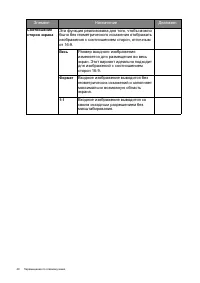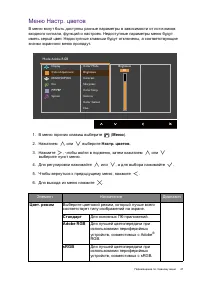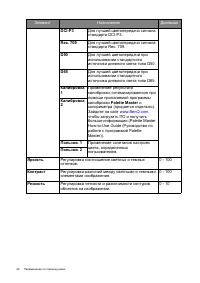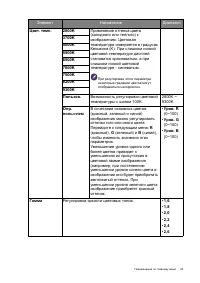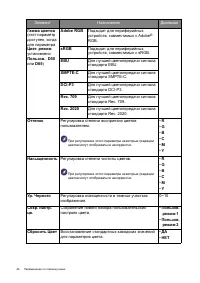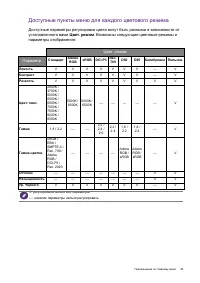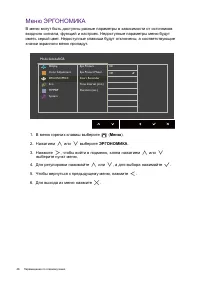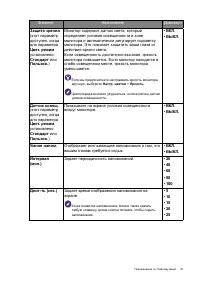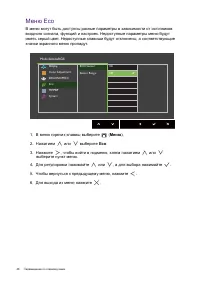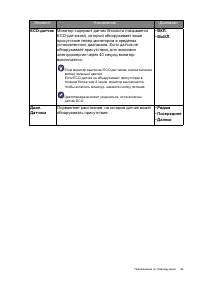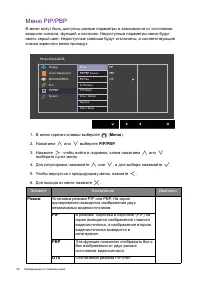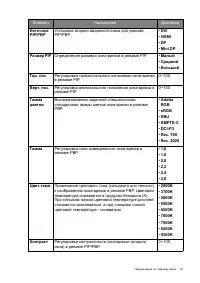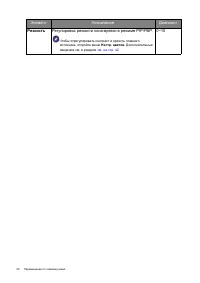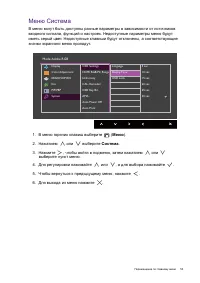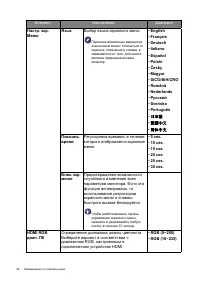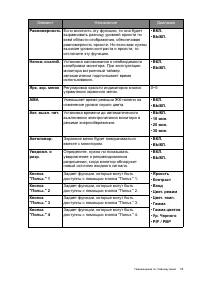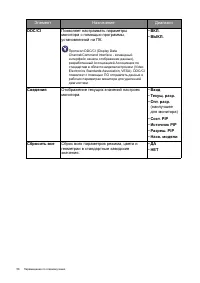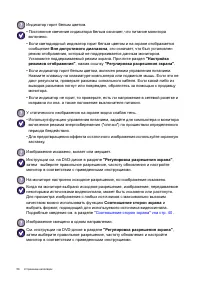Страница 3 - BenQ
3 • Прорези и отверстия на задней и верхней панелях корпуса предназначены для вентиляции . Не закрывайте и не загораживайте эти прорези и отверстия . Никогда не устанавливайте монитор рядом с электронагревательными приборами и другими источниками тепла , а также во встроенные элементы мебели , если ...
Страница 5 - Содержание; GamutDuo
5 Содержание Авторское право ............................................................................................ 2 Начало работы .............................................................................................. 6 Начальные сведения о мониторе ......................................
Страница 6 - Начало
6 Начало работы Начало работы Распаковывая устройство , убедитесь в наличии перечисленных ниже компонентов . Если какие - либо компоненты отсутствуют или повреждены , то немедленно обратитесь к продавцу для замены . ЖК - монитор BenQ Подставка монитора Основание монитора Краткое руководство DVD-ROM ...
Страница 7 - USB
7 Начало работы Видеокабель : DVI-DL Видеокабель : DP/mini DP Видеокабель : HDMI ( необязательная принадлежность , покупается отдельно ) Кабель USB Антибликовый козырек • Доступные принадлежности и показанные здесь изображения могут отличаться от фактического содержимого и продукта , поставляемых в ...
Страница 8 - Начальные; Вид; HDMI
8 Начальные сведения о мониторе Начальные сведения о мониторе Вид спереди Вид сзади 1. Датчик цветовой температуры ( см . Автоматическая регулировка цветовой температуры v на стр . 36 ) 2. Датчик света /ECO- датчик 3. Кнопки управления 4. Кнопка питания 2 3 4 1 5. Выключатель питания 6. Входное гнез...
Страница 9 - SD
9 Начальные сведения о мониторе 14. Гнездо карты SD 15. 2 разъема USB ( выходные разъемы для подключения USB- устройств ) 16. Кнопка быстрого разъединения 17. Разъем DVI-DL • Реальная схема может отличаться от показанной в зависимости от модели . • Показанное здесь изображение может отличаться от из...
Страница 10 - Подключение
10 Начальные сведения о мониторе Подключение Следующие схемы подключения показаны только для примера . Кабели , не входящие в комплект поставки вашего устройства , можно купить отдельно . Подробное описание способов подключения см . на стр . 12 - 14 . ПК / ноутбук Карта SD (*) Периферийные USB- устр...
Страница 11 - Установка; Подсоедините
11 Установка аппаратного обеспечения монитора Установка аппаратного обеспечения монитора • Если ваш компьютер включен , то перед тем , как продолжить , выключите его . Не подсоединяйте кабели к монитору и не включайте его , пока не получите соответствующих указаний . • Следующие рисунки показаны тол...
Страница 12 - Подключите
12 Установка аппаратного обеспечения Затяните винты снизу подставки монитора , как показано . Совместите кронштейн подставки с монитором и затем сдвиньте их ), чтобы они со щелчком вошли в зацепление друг с другом ( ). Осторожно попытайтесь разъединить их , чтобы убедиться в надежности зацепления . ...
Страница 16 - Отсоединение
16 Установка аппаратного обеспечения Отсоединение подставки и основания 1. Подготовьте монитор и освободите место на столе . Перед отсоединением шнура питания выключите монитор и питание . Перед отсоединением сигнального кабеля от монитора выключите компьютер . Освободите место на рабочем столе и по...
Страница 21 - Регулировка
21 Установка аппаратного обеспечения монитора Регулировка высоты монитора Чтобы отрегулировать высоту монитора , возьмите его за левый и правый края и опустите или поднимите на нужную высоту . • Не беритесь за верхнюю или нижнюю часть подставки , регулируемой по высоте , и за низ монитора , чтобы пр...
Страница 22 - Поворот
22 Установка аппаратного обеспечения монитора Поворот монитора 1. Поверните дисплей . Перед поворотом монитора в портретную ориентацию дисплей необходимо повернуть на 90 градусов . Нажмите правой кнопкой на рабочем столе и во всплывающем меню выберите пункт Разрешение экрана . Выберите Книжная в пун...
Страница 23 - Отрегулируйте
23 Установка аппаратного обеспечения монитора Регулировка угла обзора Установите монитор под нужным углом , отрегулировав наклон , поворот и высоту . Подробности см . в технических характеристиках устройства . 5. Отрегулируйте нужный угол обзора монитора .
Страница 24 - Использование; VESA; Меры
24 Установка аппаратного обеспечения монитора Использование комплекта для установки монитора На задней стенке вашего ЖК - монитора имеется соответствующее стандарту VESA крепление со 100- мм вырезом , в который устанавливается кронштейн настенного крепления . Перед началом работы с монтажным комплек...
Страница 26 - Максимально
26 Максимально эффективная работа с монитором BenQ Максимально эффективная работа с монитором BenQ Чтобы максимально эффективно использовать функциональные возможности вашего нового ЖК - монитора BenQ, нужно установить специально разработанные для него драйвер и программное обеспечение с прилагаемог...
Страница 28 - Microsoft
28 Максимально эффективная работа с монитором BenQ Обновление драйвера при замене старого монитора В этом разделе подробно описываются действия по ручному обновлению драйвера монитора в компьютере , работающем под управлением ОС Microsoft Windows. В настоящее время этот драйвер тестируется на совмес...
Страница 29 - Порядок; PnP
29 Максимально эффективная работа с монитором BenQ Порядок установки в системах с Windows 10 1. Откройте окно Свойства экрана . Нажмите Пуск , Настройки , Устройства , Устройства и принтеры и затем в меню правой кнопкой нажмите имя вашего монитора . 2. В меню выберите Свойства . 3. Откройте вкладку ...
Страница 32 - Панель; Поз
32 Порядок регулировки параметров монитора Порядок регулировки параметров монитора Панель управления Поз . Название Описание 1. Клавиши управления Быстрый доступ к функциям или пунктам меню , показанным на экране рядом с каждой клавишей . 2. Кнопка Питание Включение и выключение питания монитора . 1...
Страница 33 - Основные; Меню
33 Порядок регулировки параметров монитора Основные операции с меню Доступ ко всем экранным меню обеспечивается нажатием клавиш управления . Экранное меню позволяет регулировать все параметры вашего монитора . 1. Нажмите любую клавишу управления . 2. Откроется меню " горячих " клавиш . 4 кно...
Страница 35 - Palette Master
35 Порядок регулировки параметров монитора Настройка " горячих " клавиш 4 кнопки управления слева ( их еще называют пользовательскими клавишами ) служат для быстрого вызова заранее заданных функций . Для этих клавиш можно изменить установленные по умолчанию настройки и назначить им другие фу...
Страница 36 - Color Display Clone
36 Порядок регулировки параметров монитора Автоматическая регулировка цветовой температуры Ваш монитор поставляется с датчиком цветовой температуры , который определяет условия освещения вокруг монитора и соответственно регулирует цветовые настройки . Это помогает сохранить одинаковое представление ...
Страница 37 - Выбор; Источник; см
37 Порядок регулировки параметров монитора Выбор видеоисточника в режиме PIP/PBP Монитор проведет поиск доступных видеоисточников в следующем порядке : DVI, HDMI, DP и mini DP и затем покажет первый доступный из них . Этот видеоисточник станет главным источником в режиме PIP/PBP. Вам будет нужно выб...
Страница 38 - Перемещение
38 Перемещение по главному меню Перемещение по главному меню Экранное меню OSD (On Screen Display) позволяет регулировать все параметры вашего монитора . Нажмите любую из клавиш управления , чтобы открыть меню горячих клавиш , и нажмите ( Меню ), чтобы открыть главное меню . Подробности см . в разде...
Страница 39 - Элемент
39 Перемещение по главному меню Меню Дисплей В меню могут быть доступны разные параметры в зависимости от источников входного сигнала , функций и настроек . Недоступные параметры меню будут иметь серый цвет . Недоступные клавиши будут отключены , а соответствующие значки экранного меню пропадут . 1....
Страница 41 - Adobe RGB; Adobe; sRGB
41 Перемещение по главному меню Меню Настр . цветов В меню могут быть доступны разные параметры в зависимости от источников входного сигнала , функций и настроек . Недоступные параметры меню будут иметь серый цвет . Недоступные клавиши будут отключены , а соответствующие значки экранного меню пропад...
Страница 42 - Palette
42 Перемещение по главному меню DCI-P3 Для лучшей цветопередачи сигнала стандарта DCI-P3. Rec. 709 Для лучшей цветопередачи сигнала стандарта Rec. 709. D50 Для лучшей цветопередачи при использовании стандартного источника дневного света типа D50. D65 Для лучшей цветопередачи при использовании станда...
Страница 45 - Цвет
45 Перемещение по главному меню Доступные пункты меню для каждого цветового режима Доступные параметры регулировки цвета могут быть разными в зависимости от установленного вами Цвет . режим . Возможны следующие цветовые режимы и параметры отображения : Цвет . режим Параметр Стандарт Adobe RGB sRGB D...
Страница 50 - Режим; PIP
50 Перемещение по главному меню Меню PIP/PBP В меню могут быть доступны разные параметры в зависимости от источников входного сигнала , функций и настроек . Недоступные параметры меню будут иметь серый цвет . Недоступные клавиши будут отключены , а соответствующие значки экранного меню пропадут . 1....
Страница 52 - Резкость
52 Перемещение по главному меню Резкость Регулировка резкости окна - врезки в режиме PIP/PBP. Чтобы отрегулировать контраст и яркость главного источника , откройте меню Настр . цветов . Дополнительные сведения см . в разделе см . на стр . 42 . 0~10 Элемент Назначение Диапазон
Страница 55 - AMA
55 Перемещение по главному меню Равномерность Если включить эту функцию , то она будет выравнивать разницу уровней яркости по всей области отображения , обеспечивая равномерность яркости . Но если вам нужны высокие уровни контраста и яркости , то отключите эту функцию . • ВКЛ . • ВЫКЛ . Напом . о ка...
Страница 57 - Устранение; Часто
57 Устранение неполадок Устранение неполадок Часто задаваемые вопросы Изображение размыто . См . инструкции на DVD- диске в разделе " Регулировка разрешения экрана " , затем выберите правильное разрешение , частоту обновления и настройте монитор в соответствии с приведенными инструкциями . Р...
Страница 59 - Нужна; Диап; Eco
59 Устранение неполадок Нужна дополнительная помощь ? Если приведенные в этом руководстве инструкции не помогут устранить проблему , то обратитесь к продавцу или перейдите на свой местный вебсайт с сайта www.BenQ.com , чтобы получить дополнительную поддержку и найти местный сервисный центр . Органы ...